"मैं अपनी धुंधली तस्वीर को HD कैसे बनाऊं? क्या मेरी पुरानी तस्वीरों को हाई रेज़ोल्यूशन के साथ पुनर्स्थापित करने का कोई तरीका है?"
अगर आप उन उपयोगकर्ताओं में से हैं जो इन सवालों को हल करना चाहते हैं, तो आपकी तस्वीरें सोशल मीडिया पर पोस्ट करने या उन्हें संग्रह के लिए प्रिंट करने के लिए पर्याप्त अच्छी नहीं हैं। उस स्थिति में, आपको इस गाइडपोस्ट को पढ़ने में अपना समय अवश्य लगाना चाहिए। यह लेख आपको HD रिज़ॉल्यूशन में धुंधली छवियाँ बनाने के लिए सबसे प्रभावी ट्यूटोरियल देगा। इसके साथ, आप बिना किसी समस्या का सामना किए अपनी फ़ाइलों का आनंद ले सकते हैं। इसलिए, इस पोस्ट को पढ़ें और इसके बारे में अधिक जानें फोटो को HD बनाना.
भाग 1. HD फ़ोटो का क्या फ़ायदा है?
HD फोटो होने से आपको बहुत सारे लाभ मिल सकते हैं। हम आपको उनमें से कुछ को जानने के लिए इस अनुभाग से सभी जानकारी पढ़ने के लिए प्रोत्साहित करते हैं।
मुद्रण के लिए बिल्कुल उपयुक्त
बड़े आकार में प्रिंट करते समय HD इमेज एक मानक है। यह सुनिश्चित करता है कि छवि की गुणवत्ता में कोई कमी न आए, जिससे देखने का अनुभव संतोषजनक हो।
क्रॉपिंग और ज़ूमिंग के लिए आदर्श
कई बार ऐसा होता है कि तस्वीरों को ज़ूम या क्रॉप करने से उनकी क्वालिटी पर असर पड़ता है। ऐसे में, HD-रिज़ॉल्यूशन वाली तस्वीरें लेना सबसे अच्छा रहेगा। इससे, चाहे आप उन्हें ज़ूम करें या क्रॉप करें, क्वालिटी बनी रहेगी।
संपादन के लिए बिल्कुल उपयुक्त
HD इमेज इमेज एडिटिंग प्रक्रियाओं के लिए एकदम सही हो सकती हैं। इसकी आदर्श गुणवत्ता के अलावा, आप बिना किसी साइड इफ़ेक्ट या गुणवत्ता हानि का अनुभव किए अपनी ज़रूरतों के आधार पर फ़ाइल में बदलाव कर सकते हैं।
निजी इस्तेमाल
अगर आपका मुख्य ध्यान अपनी तस्वीरों को पोस्ट करने पर है, खास तौर पर सोशल मीडिया पर, तो HD फोटो होना सही रहेगा। इससे दूसरे दर्शकों को बेहतर लुक मिलेगा।
हमारा अंतिम निर्णय यह है कि HD इमेज देखने में आकर्षक होती हैं। इससे आप फोटो का हर विवरण देख सकते हैं। इसके साथ ही, हमेशा याद रखें कि अगर आप उन्हें HD में बदल सकते हैं तो आपको धुंधली तस्वीरों पर समझौता करने की कोई ज़रूरत नहीं है।
भाग 2. ऑनलाइन HD फोटो बनाने का सही तरीका
एक असाधारण HD फोटो निर्माता जिसे आप ऑनलाइन एक्सेस कर सकते हैं वह है AVAide इमेज अपस्केलर ऑनलाइनयह AI-संचालित HD इमेज मेकर आपको अपनी तस्वीरों के रिज़ॉल्यूशन को उच्चतम तक बढ़ाने की अनुमति देता है। आप अपनी धुंधली तस्वीर को HD और यहाँ तक कि 4K में बदल सकते हैं। इसके साथ, आप सुनिश्चित कर सकते हैं कि आपकी तस्वीरें पूरी तरह से अपस्केल की गई हैं। साथ ही, टूल में एक सहज इमेज अपस्केलिंग प्रक्रिया है। बस कुछ ही क्लिक के साथ, आप अपना मनचाहा परिणाम पा सकते हैं। इसके अलावा, यह फोटो अपस्केलर बैच अपस्केलिंग सुविधा भी प्रदान कर सकता है। यह सुविधा आपको एक क्लिक में कई छवियों से निपटने और अपस्केल करने देती है। यदि आप सौ तस्वीरों को अपस्केल करना चाहते हैं और बहुत अधिक समय खर्च किए बिना परिणाम प्राप्त करना चाहते हैं तो यह एक आदर्श सुविधा है। अंत में, AVAide Image Upscaler Online सुनिश्चित करता है कि आपको वॉटरमार्क-मुक्त तस्वीरें मिलेंगी ताकि आपको अपनी अपस्केल की गई छवियों पर किसी भी कष्टप्रद तत्व का सामना न करना पड़े। HD फ़ोटो बनाने का तरीका जानने के लिए नीचे दिए गए निर्देशों को देखें और उनका पालन करें।
स्टेप 1पहले चरण के लिए, अपना ब्राउज़र खोलें और मुख्य वेबसाइट पर जाएँ AVAide इमेज अपस्केलर ऑनलाइन. फिर, टिक करें फोटो चुनो उस धुंधली फोटो को अपलोड करने और जोड़ने के लिए बटन पर क्लिक करें जिसे आप बेहतर बनाना चाहते हैं।
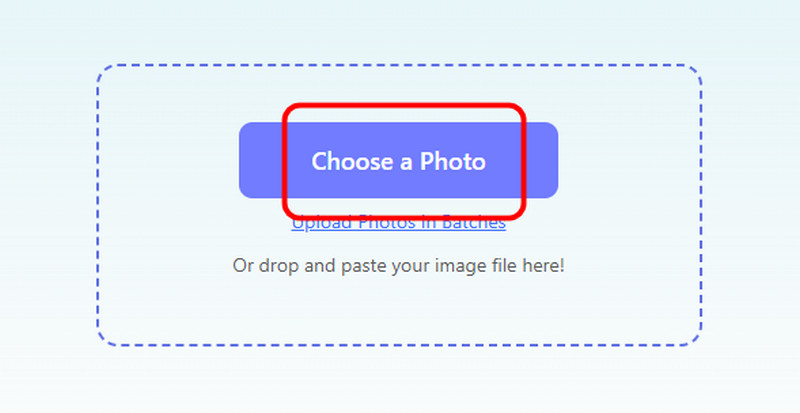
चरण दोसे बढ़ाई अनुभाग, क्लिक करें एचडी विकल्प चुनें। फिर, टूल स्वचालित रूप से आपकी फ़ोटो को अपस्केल कर देगा। फ़ोटो अपस्केलिंग सुविधा समाप्त होने के बाद, आप अगली प्रक्रिया पर आगे बढ़ सकते हैं।

चरण 3अंतिम चरण के लिए, नीचे इंटरफ़ेस पर जाएं और हिट करें डाउनलोड. फिर, टूल अपस्केल की गई छवि को आपके डिवाइस पर सहेज देगा।
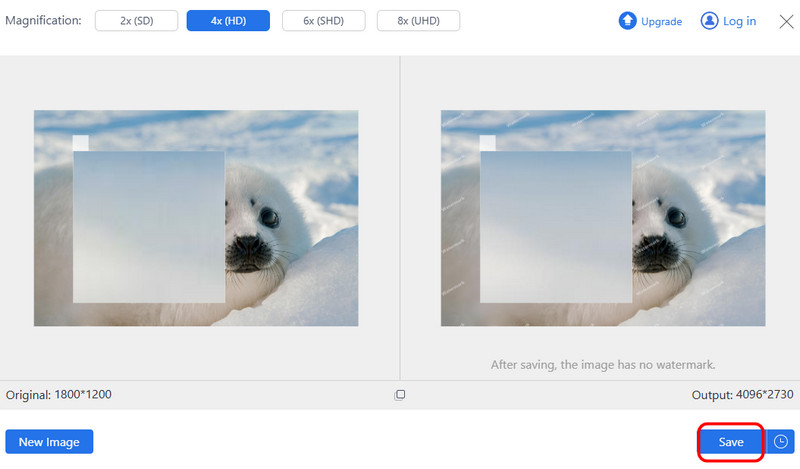
भाग 3. मोबाइल पर फोटो को HD बनाने का सबसे अच्छा तरीका
क्या आप सीखना चाहते हैं कि अपने मोबाइल डिवाइस पर HD फोटो कैसे बनाएं? उस स्थिति में, हम आपकी मदद करने के लिए यहाँ हैं। छवि गुणवत्ता बढ़ाएँ, हम उपयोग करने की सलाह देते हैं एआई एन्हांसर ऐप। इस इमेज एडिटिंग एप्लीकेशन से आप अपनी फोटो को HD में बदल सकते हैं। इसमें एक तेज़-बढ़ाने की प्रक्रिया भी है, जो इसे सभी उपयोगकर्ताओं के लिए एक आदर्श उपकरण बनाती है। इसके अलावा, आप छवि को 3x बेहतर भी बना सकते हैं। इसके साथ, आप इस ऐप पर भरोसा कर सकते हैं कि आप अपनी तस्वीरों को कैसे बेहतर बनाना और बढ़ाना चाहते हैं। एक और चीज़ जो हमें यहाँ पसंद है वह यह है कि आप अपनी छवि को बेहतर बनाने में मदद करने के लिए विभिन्न सुविधाओं का उपयोग कर सकते हैं। आप रंग समायोजित कर सकते हैं, प्रभाव जोड़ सकते हैं, पाठ सम्मिलित कर सकते हैं, और बहुत कुछ कर सकते हैं। आप अपनी पुरानी तस्वीरों को पुनर्स्थापित भी कर सकते हैं और उन्हें नया बना सकते हैं। यहाँ एकमात्र कमी यह है कि संपादन प्रक्रिया के दौरान स्क्रीन पर कष्टप्रद विज्ञापन दिखाई दे रहे हैं। इसके अलावा, कुछ सुविधाएँ प्रो संस्करण पर उपलब्ध हैं। यदि आप फ़ोटो को HD बनाने के लिए इस ऐप का उपयोग करना चाहते हैं, तो नीचे दिए गए चरणों को देखें।
स्टेप 1डाउनलोड करें और इंस्टॉल करें एआई एन्हांसर अपने मोबाइल फ़ोन पर ऐप खोलें। फिर, इसे लॉन्च करने के बाद, दबाएँ एचडी बटन पर क्लिक करें। आप उस छवि का चयन और जोड़ना शुरू कर सकते हैं जिसे आप बढ़ाना चाहते हैं।
चरण दोनिम्नलिखित प्रक्रिया के लिए, आप हिट कर सकते हैं स्पष्टता में सुधार करें अपनी छवि को HD में बदलना शुरू करने के लिए नीचे दिए गए बटन पर क्लिक करें।
चरण 3फ़ोटो में सुधार करने के बाद, टैप करें सहेजें इसे अपने मोबाइल फोन पर डालने के लिए नीचे दिए गए बटन पर क्लिक करें।
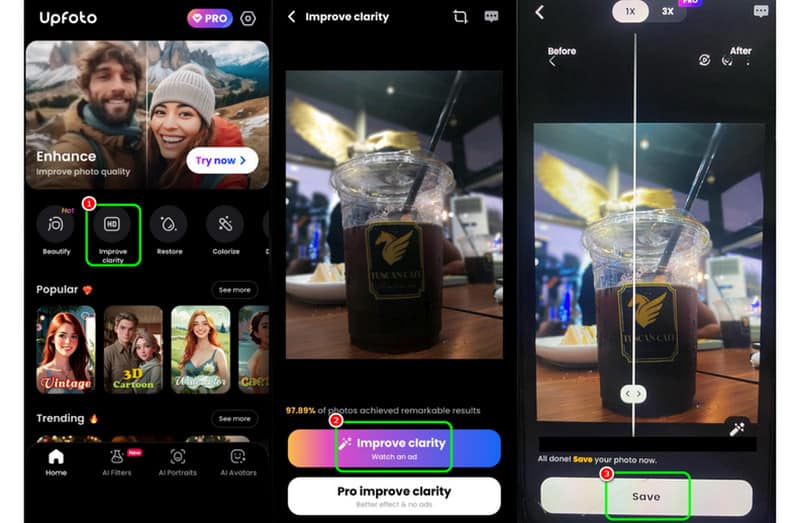
भाग 4. डेस्कटॉप पर छवि HD बनाने की प्रभावी विधि
यदि आप डेस्कटॉप पर अपनी छवियों को बढ़ाना और HD में बदलना पसंद करते हैं, तो आप इसका उपयोग कर सकते हैं एडोब फोटोशॉपयह उन्नत छवि संपादन सॉफ़्टवेयर आपको अपने पसंदीदा परिणाम प्राप्त करने में मदद करने के लिए आवश्यक सभी फ़ंक्शन प्रदान कर सकता है। सॉफ़्टवेयर की स्मार्ट शार्पन सुविधा आपको धुंधली फ़ोटो को साफ़ करने देती है, जिससे बेहतर देखने का अनुभव मिलता है। इसके अलावा, आप प्रोग्राम का उपयोग करते समय विभिन्न तरीकों से अपनी तस्वीरों को बेहतर बना सकते हैं। आप तस्वीरों को क्रॉप कर सकते हैं, रंग समायोजित कर सकते हैं, छवि शोर को कम कर सकते हैं, दूसरी छवि संलग्न कर सकते हैं, टेक्स्ट जोड़ सकते हैं, और बहुत कुछ कर सकते हैं। यहाँ एकमात्र कमी यह है कि प्रोग्राम में एक जटिल इंटरफ़ेस है। आपको प्रत्येक फ़ंक्शन को नेविगेट करने के लिए पर्याप्त कुशल होना चाहिए। अंत में, यह 100% मुफ़्त नहीं है। इसके 7-दिवसीय निःशुल्क परीक्षण के बाद, आपको इसे लगातार उपयोग करने के लिए इसकी सदस्यता योजना लेनी होगी। नीचे दी गई विधि देखें और जानें कि अपनी छवि को HD में कैसे बदलें।
स्टेप 1आपके द्वारा इंस्टॉल करने के बाद एडोब फोटोशॉप अपने डेस्कटॉप पर, पर जाएँ फ़ाइल > खुला हुआ वह फोटो सम्मिलित करने का विकल्प जिसे आप संपादित करना चाहते हैं।
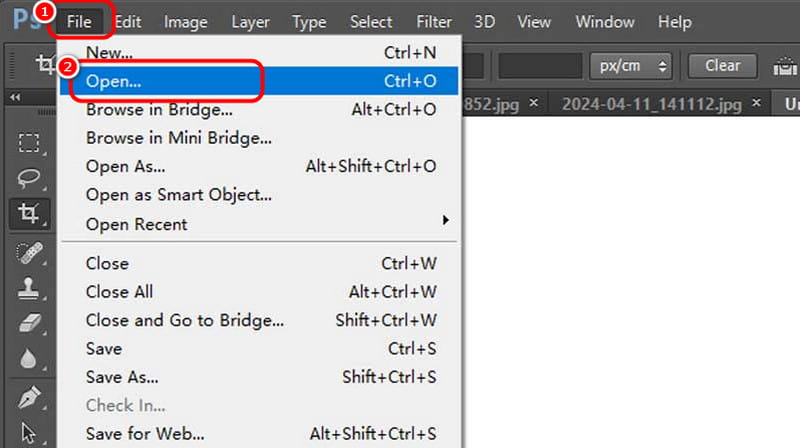
चरण दोफिर, पर जाएँ फ़िल्टर अनुभाग पर जाएँ और चुनें पैना > बेहद चतुर विकल्प चुनें। आप स्लाइडर्स को तब तक समायोजित करना शुरू कर सकते हैं जब तक आपको अपना वांछित आउटपुट न मिल जाए।
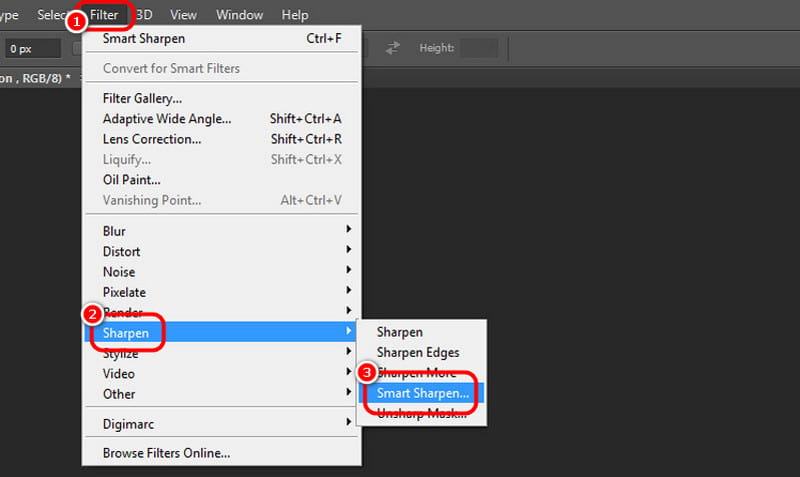
अब आप आगे बढ़ सकते हैं फ़ाइल > के रूप रक्षित करें बेहतर छवियों को सहेजना शुरू करने के लिए विकल्प।
यदि आप चाहते हैं चित्र HD बनाएं, इस पोस्ट को पढ़ें क्योंकि इसमें आपको सभी आवश्यक निर्देश दिए गए हैं। यह आपको सिखा सकता है कि अपने ब्राउज़र, डेस्कटॉप और मोबाइल फ़ोन का उपयोग करके धुंधली तस्वीरों को HD में कैसे बदला जाए। साथ ही, यदि आप परेशानी से बचने के लिए ऑनलाइन टूल का उपयोग करना पसंद करते हैं, तो सबसे अच्छा होगा कि आप AVAide इमेज अपस्केलर ऑनलाइनयह AI-संचालित HD इमेज मेकर आपको किसी भी धुंधली या पुरानी तस्वीरों को HD में बदलने की सुविधा देता है। यह आपकी तस्वीरों को 2×, 4×, 6× और 8× तक बेहतर बना सकता है, जिससे यह अन्य इमेज एन्हांसर की तुलना में अधिक शक्तिशाली बन जाता है।

हमारी AI तकनीक स्वचालित रूप से आपकी छवियों की गुणवत्ता बढ़ाएगी, शोर को दूर करेगी और धुंधली छवियों को ऑनलाइन ठीक करेगी।
अब कोशिश करो



